Make a Github Blog on Windows -1
Windows 운영체제에서 Github Blog 만들기 -1
Algorithm, Spring Framework 등 전공 관련 자료를 한 곳에 모아서 정리해야 할 필요성을 느끼던 도중, Github Blog에 대한 인지와 함께 매우 유용하다는 생각을 하게 되었다. Github Blog를 어떻게 시작하고 운영해야 하는 지에 대해 살펴보았으나 대부분의 사람들이 Mac이나 Linux 운영체제를 바탕으로 Github Blog를 만들고, 글을 올리는 방법에 대해 게시해 놓았기에 누구나 쉽게 Windows 운영체제에서 Github Blog를 만들고 글을 올리는 방법에 대한 포스팅을 해보려 한다.
1. Github Repository 생성
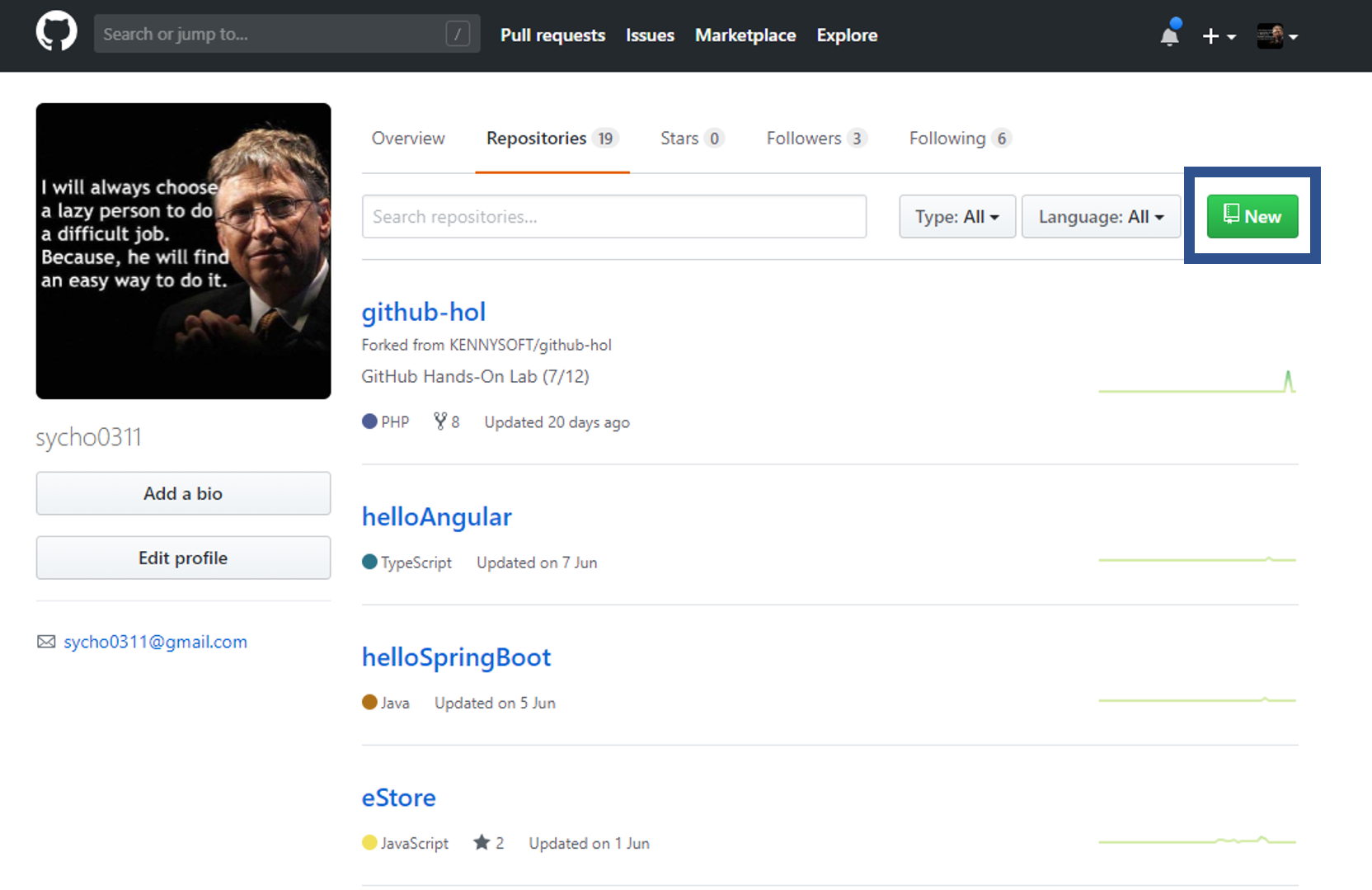
자신의 Github 계정으로 로그인 한 뒤에 새로운 Repository를 생성한다.
2. Github 이름 정하기
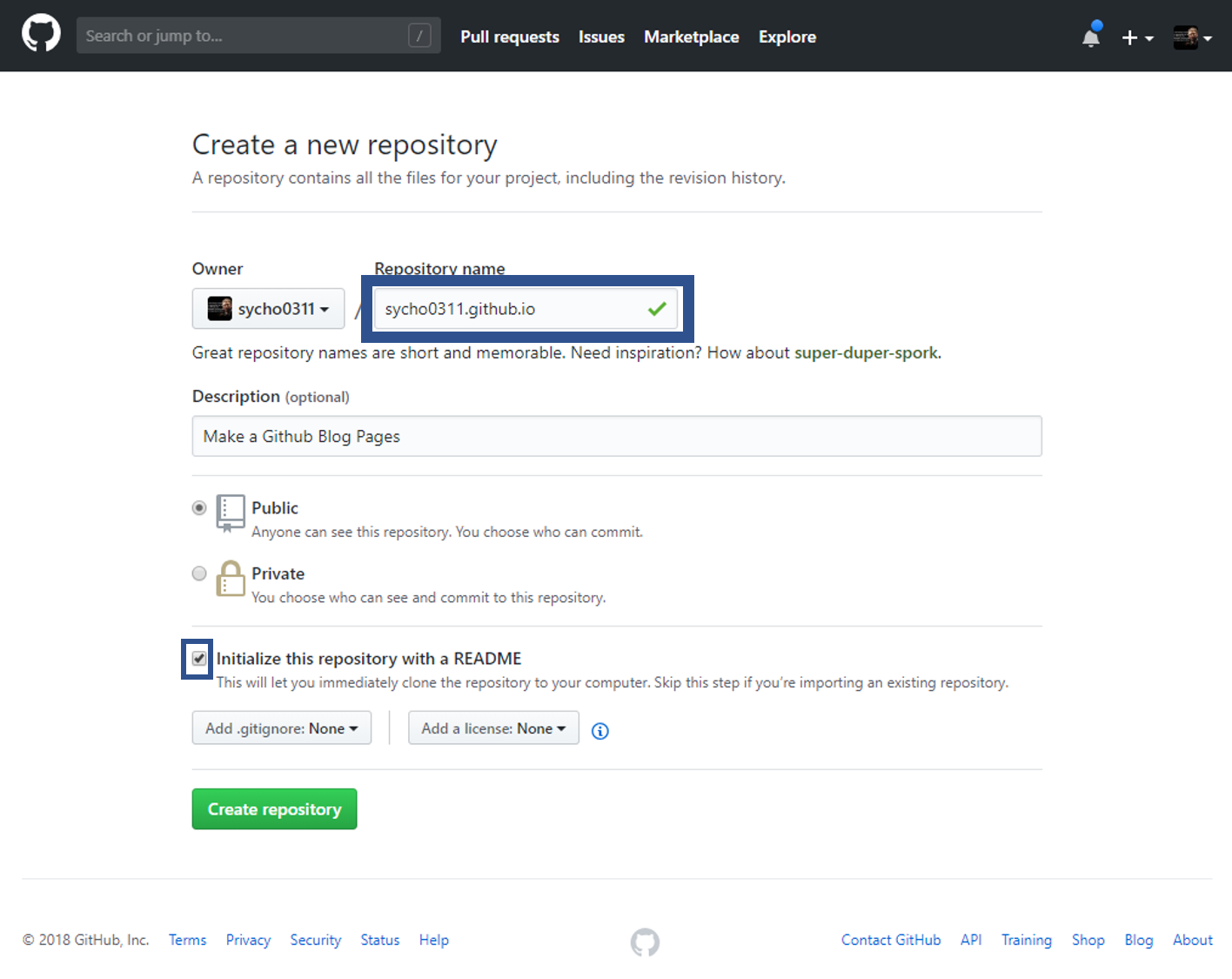
만들고자 하는 Github Blog의 이름을 정한다. user_id.github.io 각자 자신의 아이디 뒤에 .github.io를 붙여주길 바란다. 추가로 시작할 때 readme.md 파일을 자동으로 생성해 주는 것에 대해 체크를 하였다.
3. Setting 설정하기
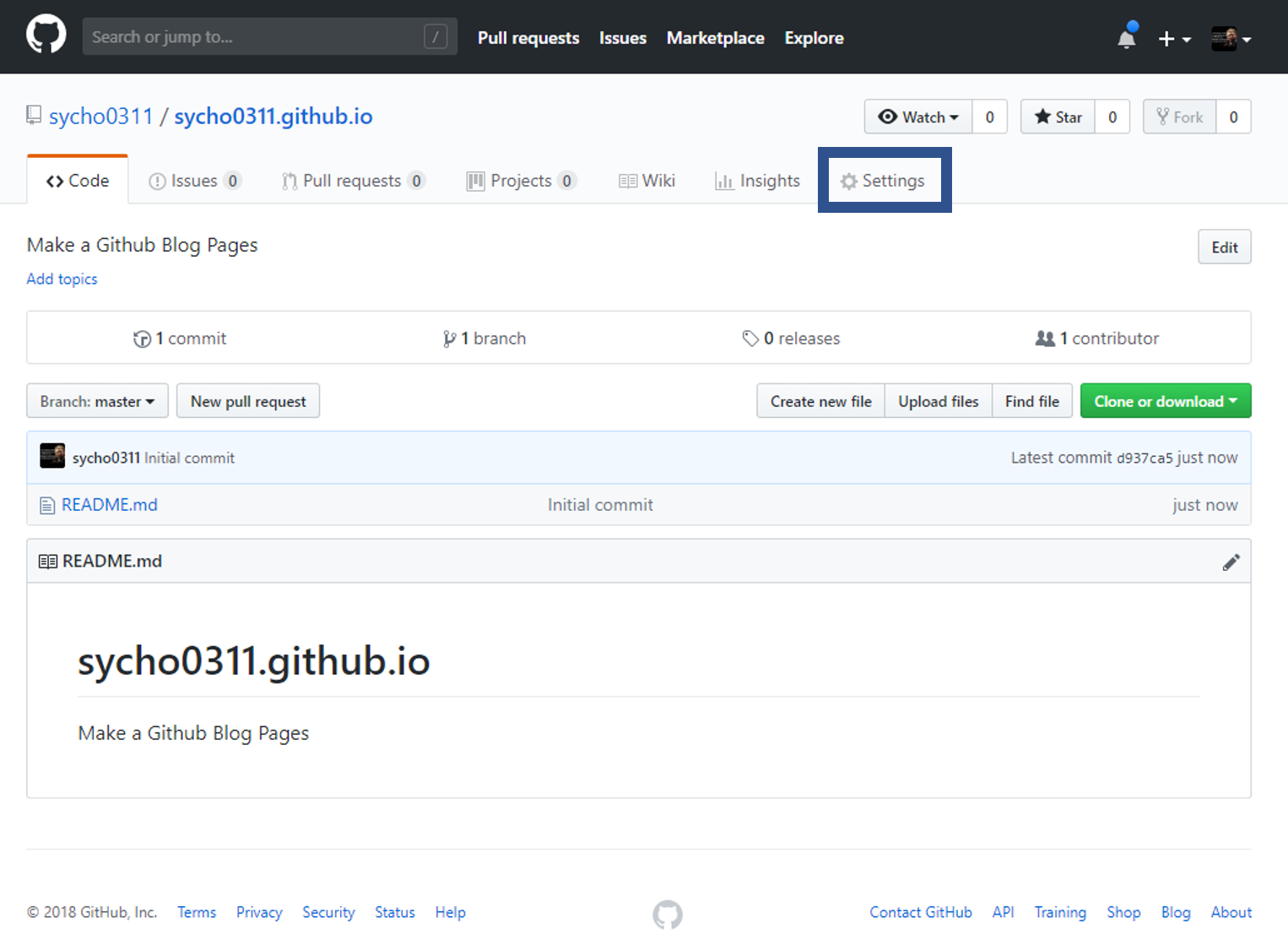
create repository를 누르게 되면 다음 화면이 나올 것이다. 위의 상단에 Settings를 눌러 이동해보자.
4. 주소 확인 및 branch 설정하기
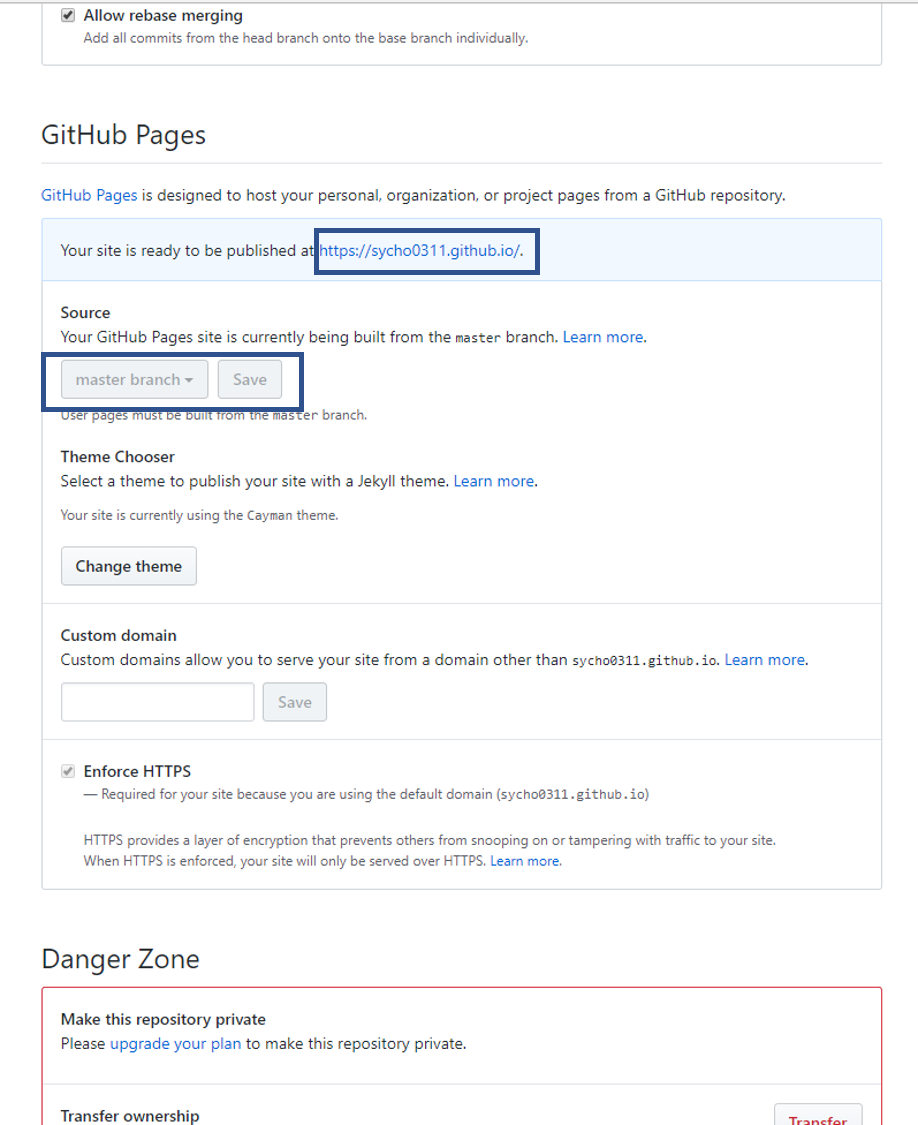
Settings에서 중간쯤 내려가다 보면 Github Pages라는 화면이 보일텐데 그곳에 자신의 블로그 주소를 볼 수 있을 것이다. 또한, master branch로 수정한 뒤에 save 버튼을 누르도록 하자.
5. 자신의 Github Blog 확인하기
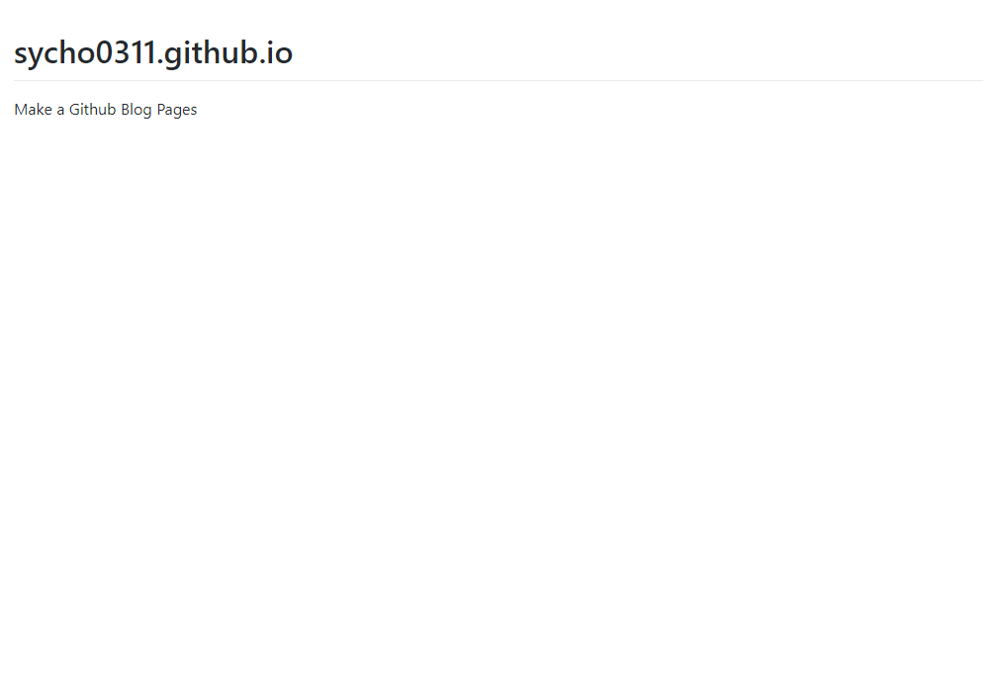
방금 확인 한 주소를 통해 자신의 블로그로 이동해보도록 하자. readme.md 파일에 적혀 있는 내용이 보여질 것이다. 이제 자신만의 Github Blog를 생성하였으니 수정하고, 글을 올려보도록 하자.
6. Github 수정 및 변경 파일 생성하기
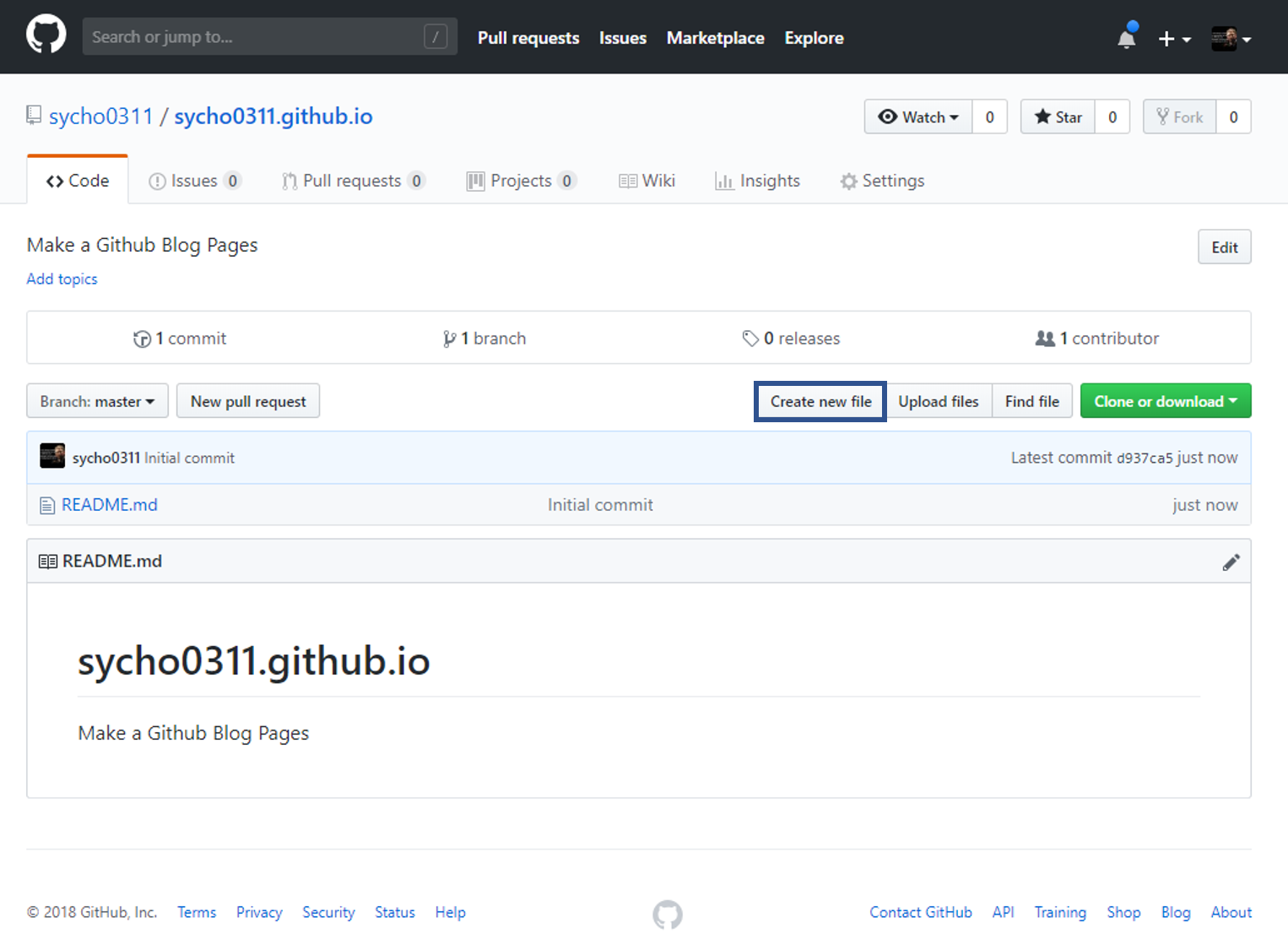
그림에서와 같이 Create new file 버튼을 눌러 새로운 파일을 생성해주자. 환경 설정 파일을 생성한다고 이해하면 좋을 것 같다.
7. _config.yml 파일 생성하기
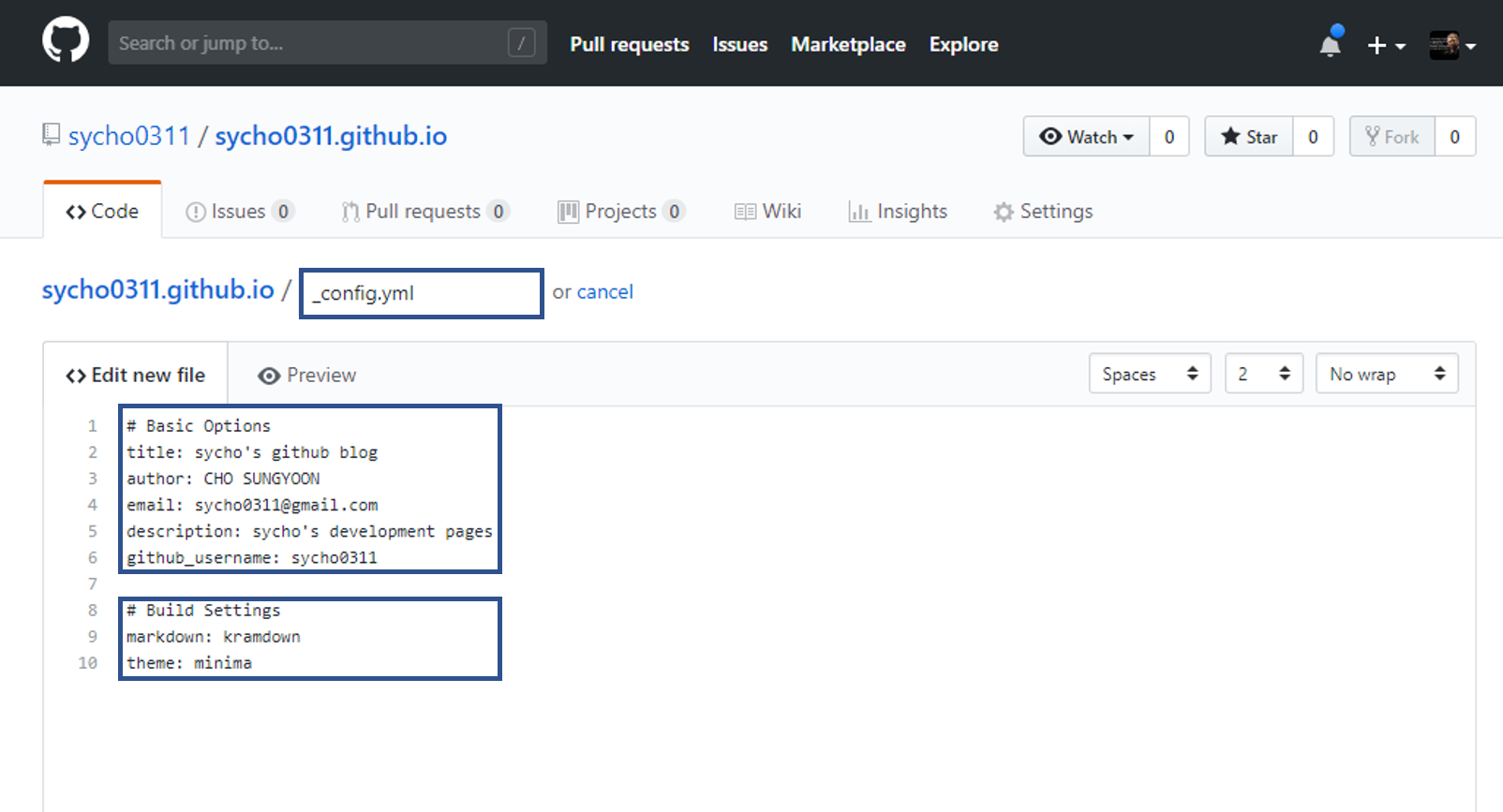
Basic Option과 Build Setting 둘로 나눠서 접근을 해보면, Basic Option에는 Blog에 적을 자신의 정보를 나타낸다. Build Setting이 Github Blog를 설정하는 것을 나타내는 것인데, theme는 화면에 보여질 구조나 틀을 말하고 markdown은 posting을 어떠한 방식으로 할 것인지를 말하는 것이다.
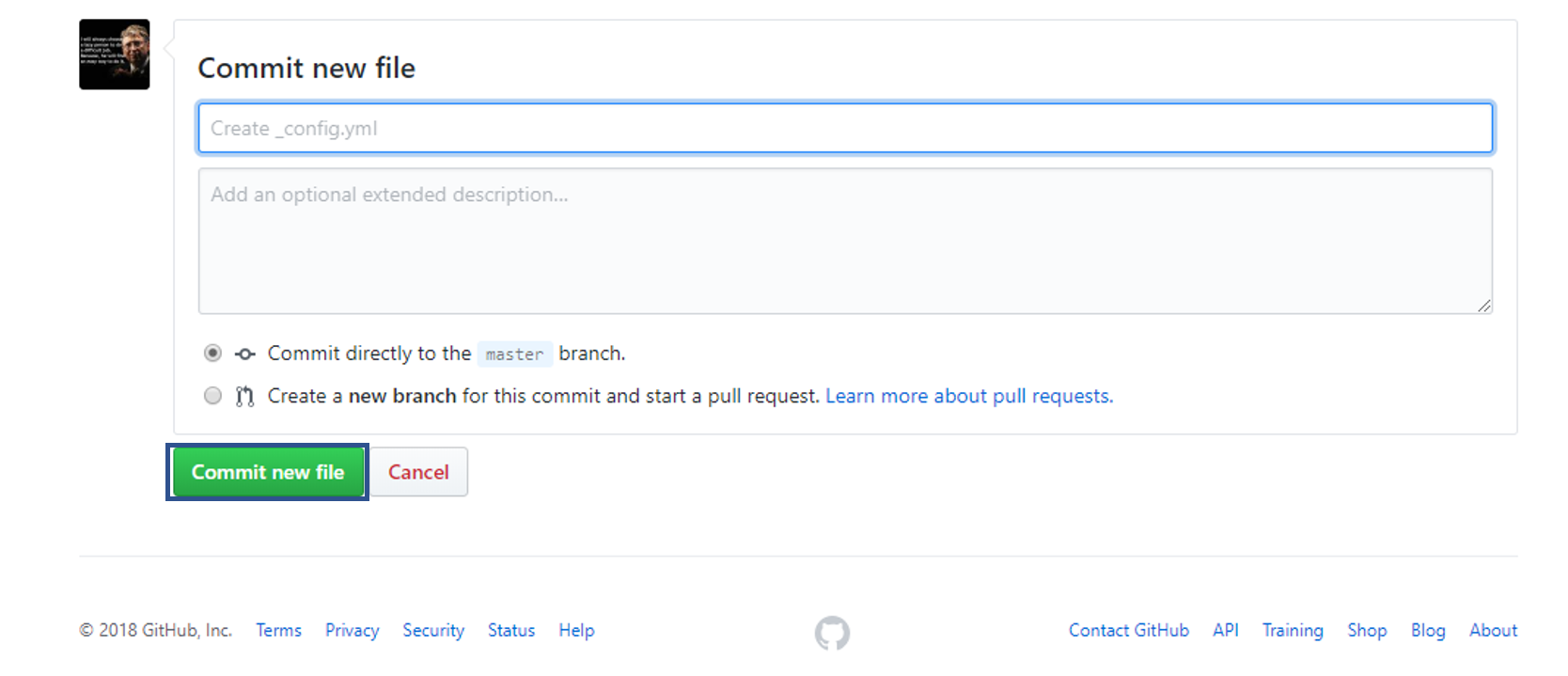
이제 그럼 Commit new file 버튼을 눌러 _config.yml 파일을 commit 해보도록 하자.
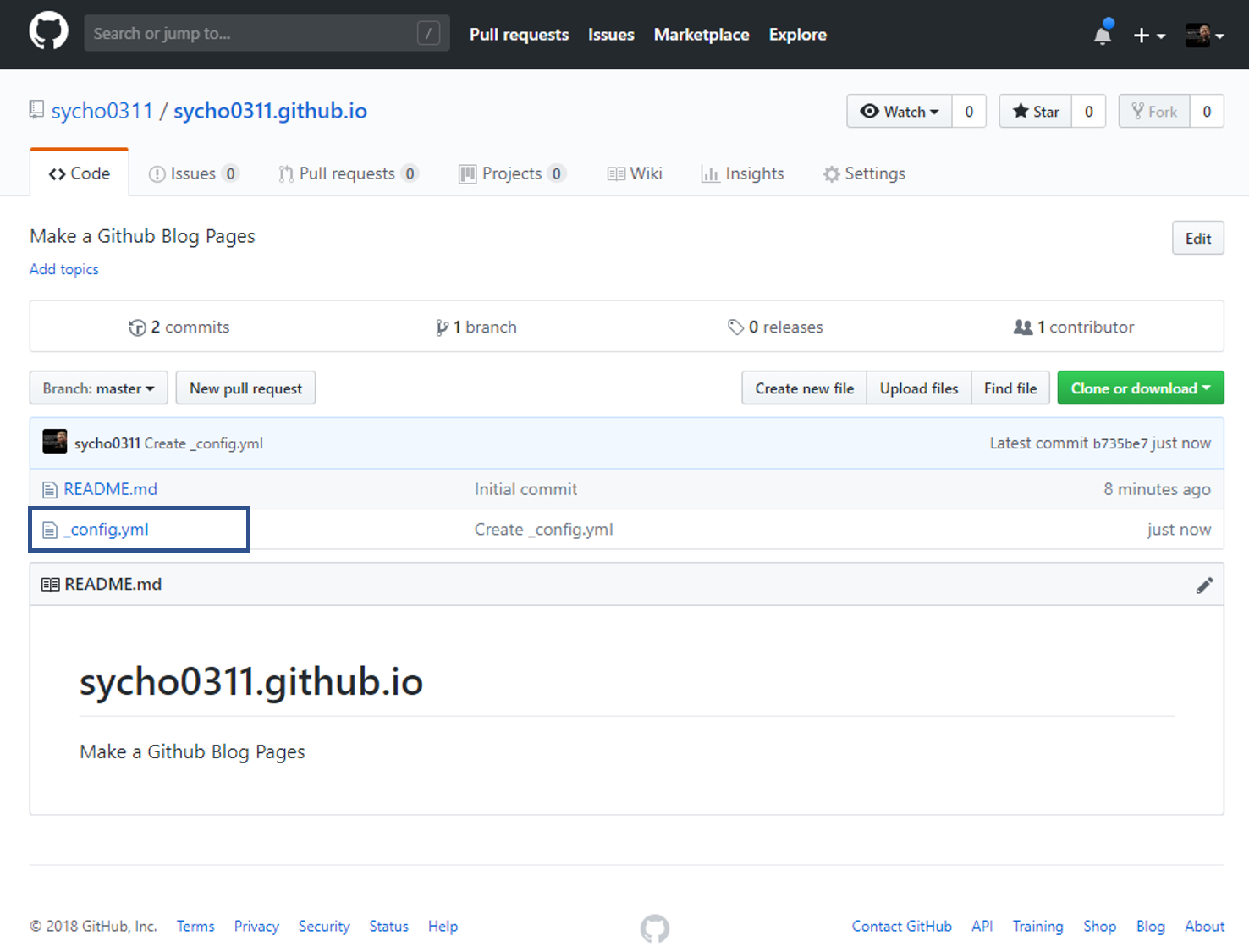
_config.yml 파일이 추가된 것을 확인해 볼 수 있을 것이다.
8. 글 올리기 및 수정하기
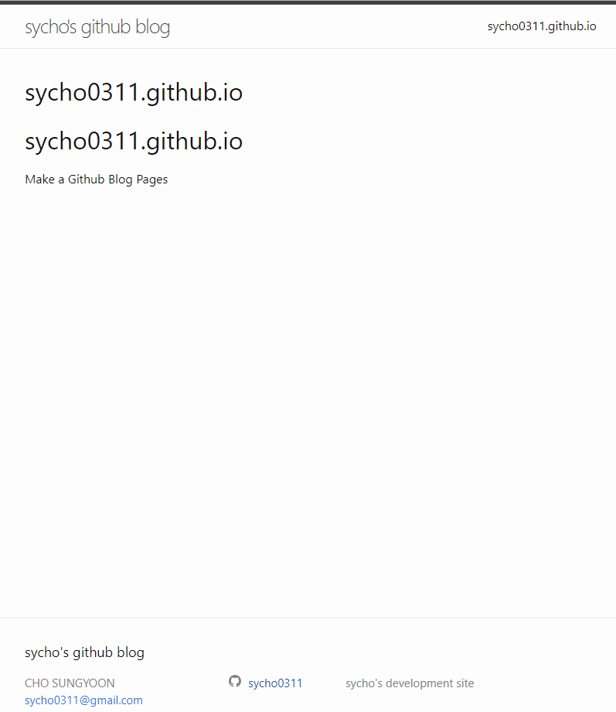
변경한 theme가 잘 적용 되었는지 자신의 Github Blog 주소로 다시 들어가서 확인해보자. theme와 Basic Option에서 적은 내용이 잘 적용 된 것을 볼 수 있다. 하지만 아직 글을 작성하지 않았음에도, readme.md 파일에서 작성한 글이 반영되어 나타나는 걸 볼 수 있을 것인데 이에 대한 해결 방안은 여러가지가 있겠으나 간단하게 readme.md 파일에 적힌 내용을 지움으로써 해결하도록 하겠다.
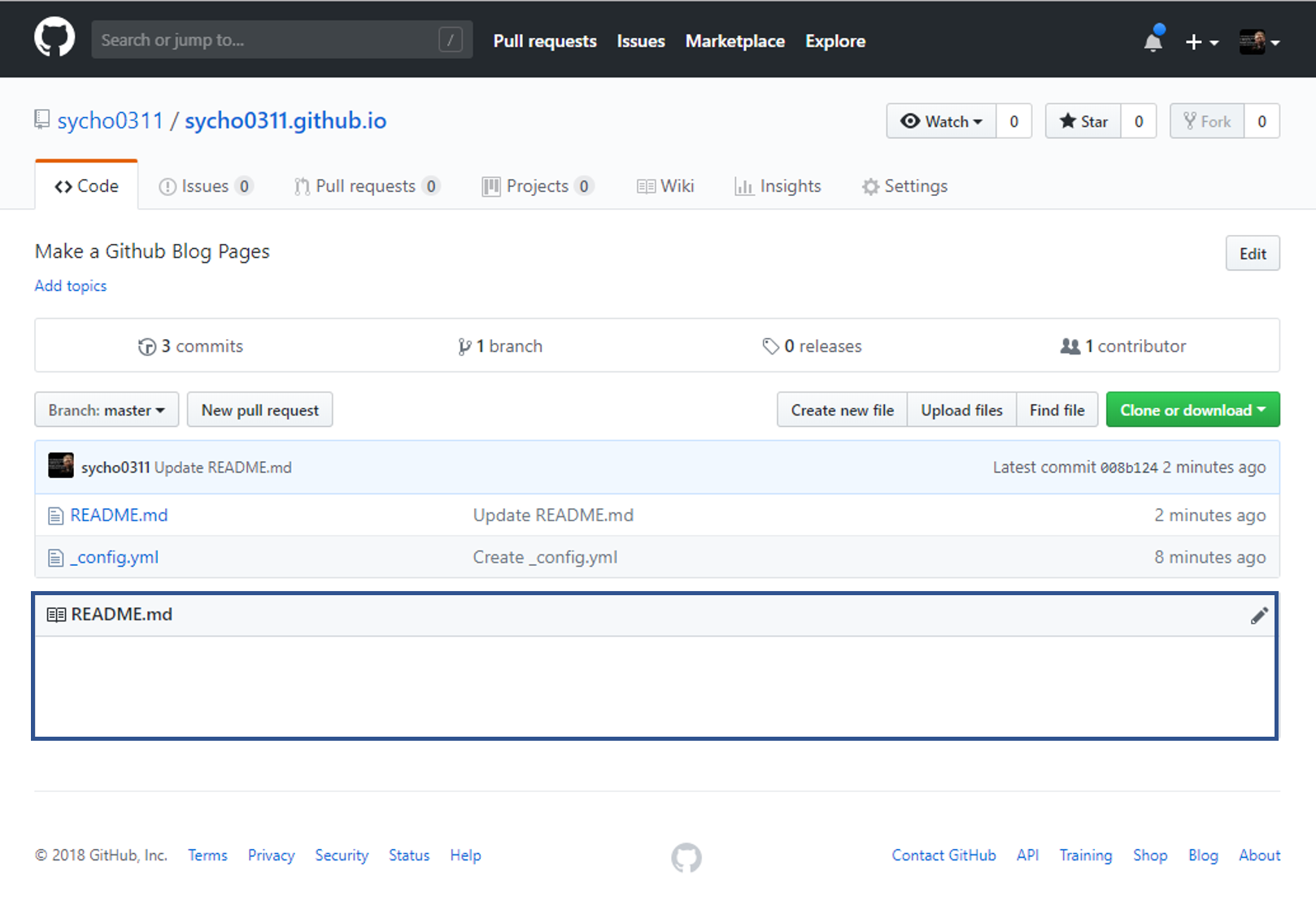
readme.md 파일에 작성된 내용을 지웠다. 수정하는 방법은 가장 오른쪽 연필 모양의 아이콘을 눌러 작성된 내용을 지우면 된다.
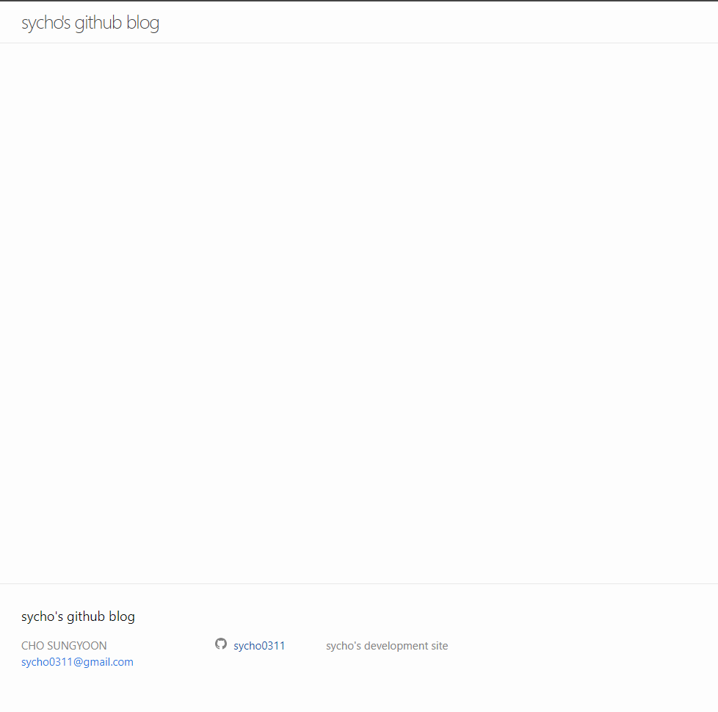
깔끔하게 지워진 모습의 화면을 확인할 수 있을 것이다. 이제 글을 작성하여 올려보도록 하자.

Create new file을 눌어 반드시 _posts / YYYY-MM-DD-Post.md 형식으로 글을 작성하도록 한다. 또한, 아래 형식에 있어서 layout을 post로 작성해야 한다. title은 작성하는 글의 제목이라고 생각하면 좋다. 그 밑으로 자신이 작성하고 싶은 내용의 글을 작성하면 된다.
9. 게시된 글 확인하기
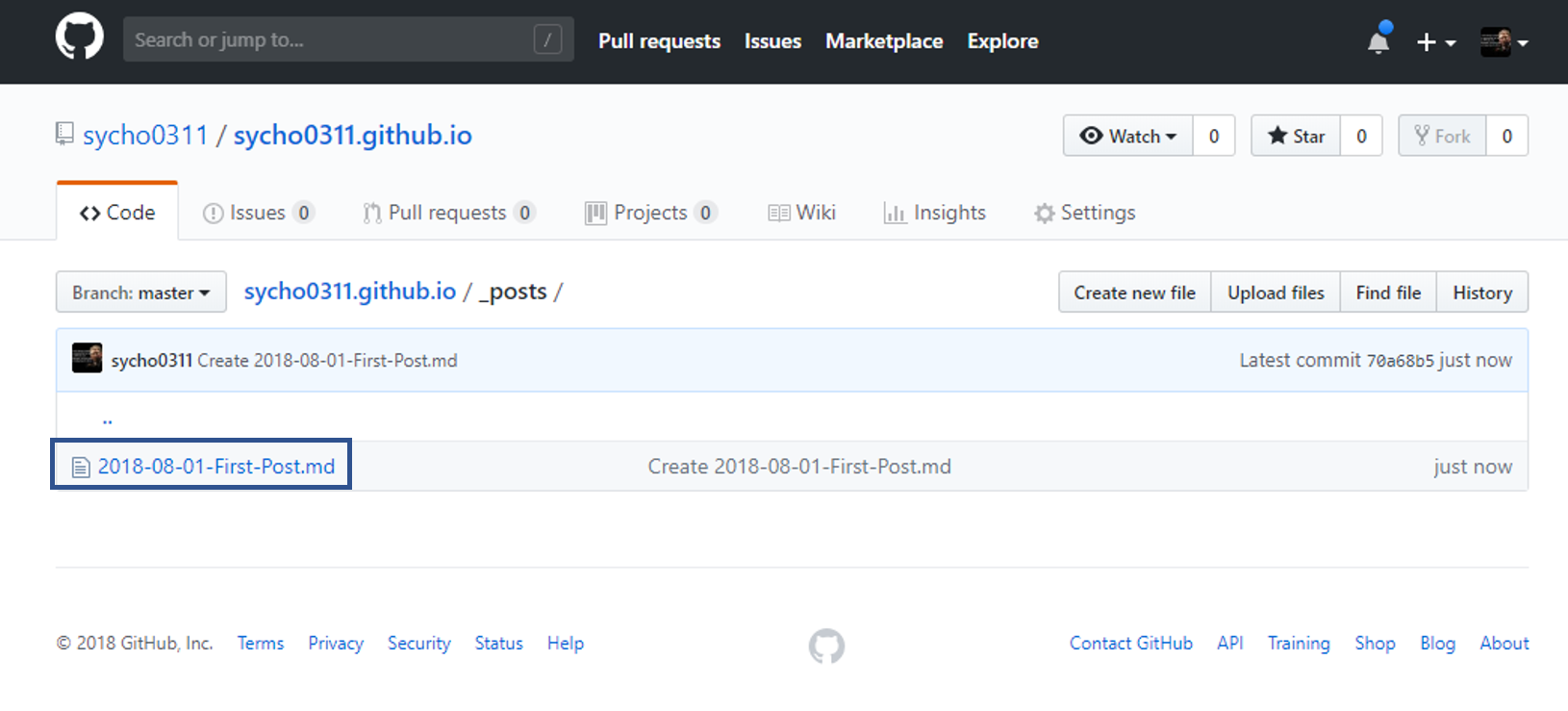
글을 작성하고 나서 commit을 하게 되면 자신이 작성한 글이 repository에 올라간 것을 확인 할 수 있을 것이다.
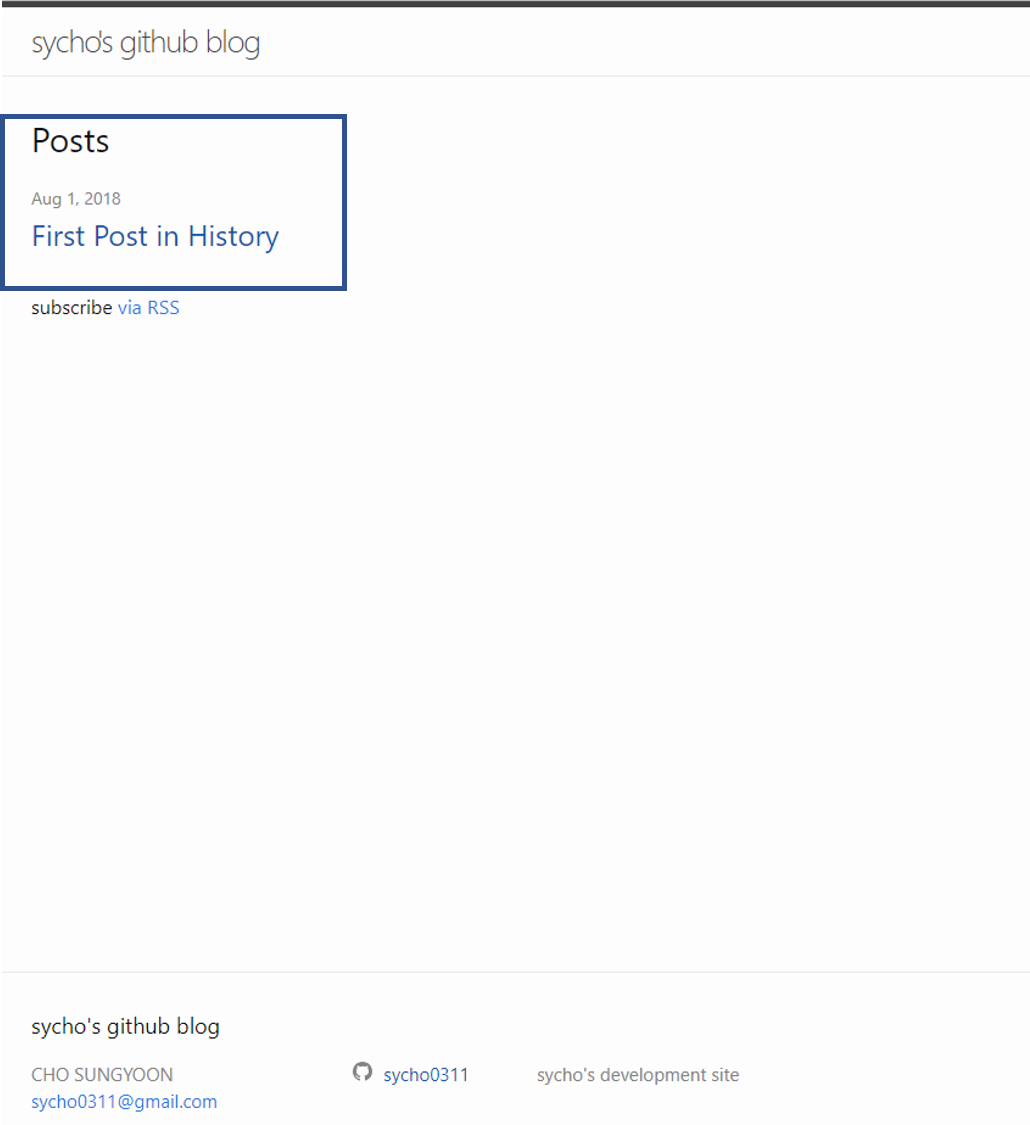
이제 다시 자신의 Github Blog에 접속하여 글이 올라갔는지 확인해보도록 하자.
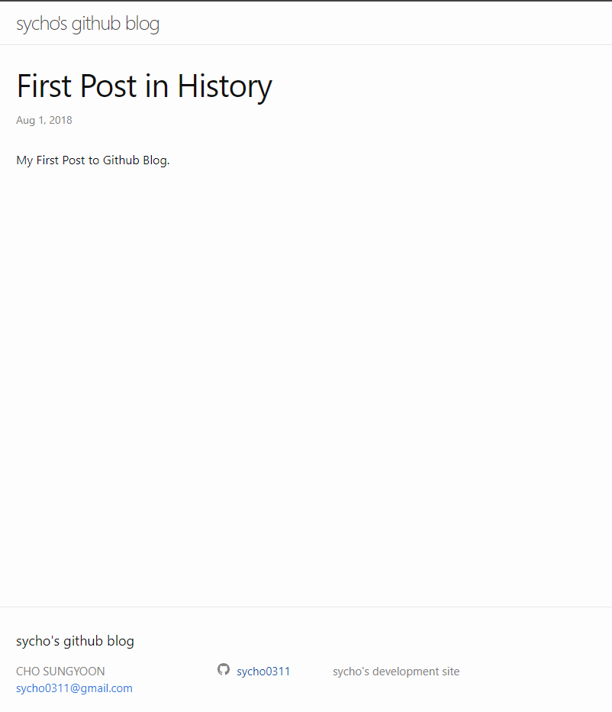
글의 제목과 날짜를 확인해 볼 수 있으며 글의 제목을 누르게 되면, 작성한 글의 내용을 볼 수 있을 것이다.
계속해서 이런 방식으로 글을 작성한다면 매우 불편하다고 느낄 수 있을 것이다. 따라서 글을 작성하는 방법과 요령에 대해 다음 포스팅에서 설명하는 시간을 갖도록 하겠다.